Раздел главная важен для акцентов на обучающих или информирующих материалах, которые уже есть на платформе.
Как добавлять виджеты, мы говорили статье: Создание виджетов.
Теперь посмотрим пример главной страницы.
Ниже скриншоты одной учетной записи, но с мобильной версии и с web версии, для наглядности.
1. Мобильная версия:
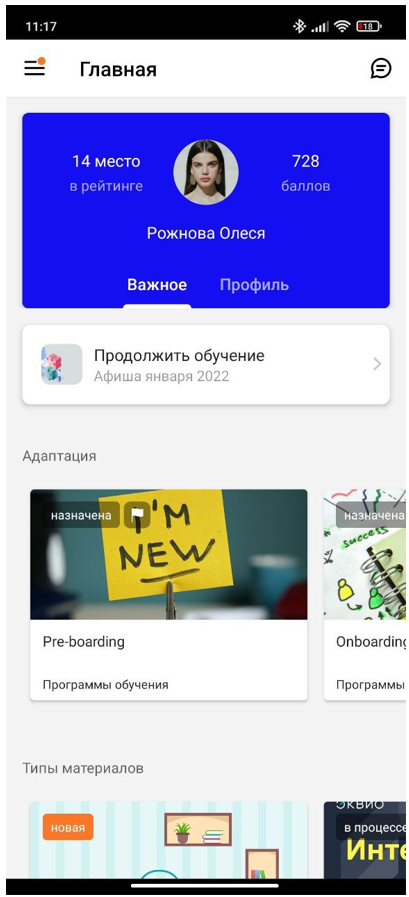
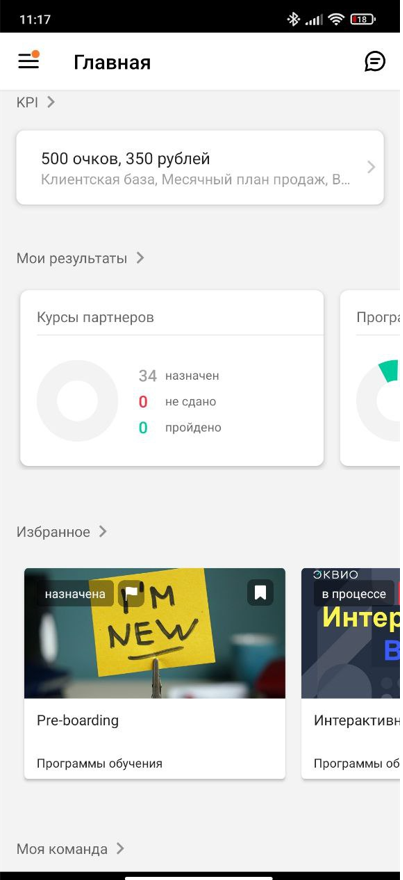
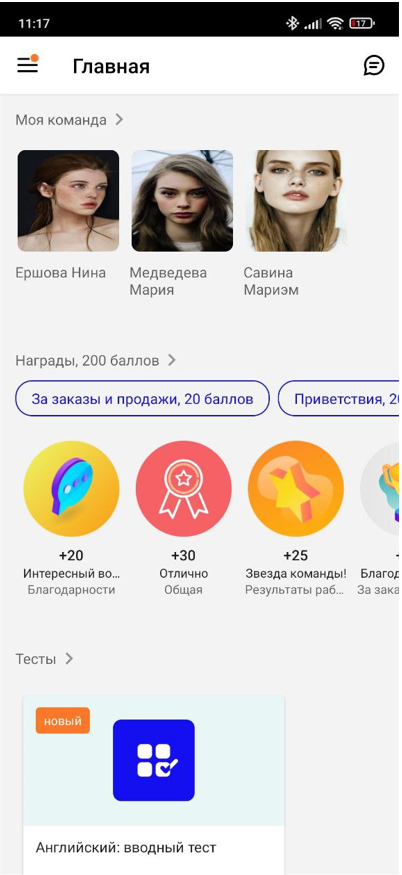
Web версия:
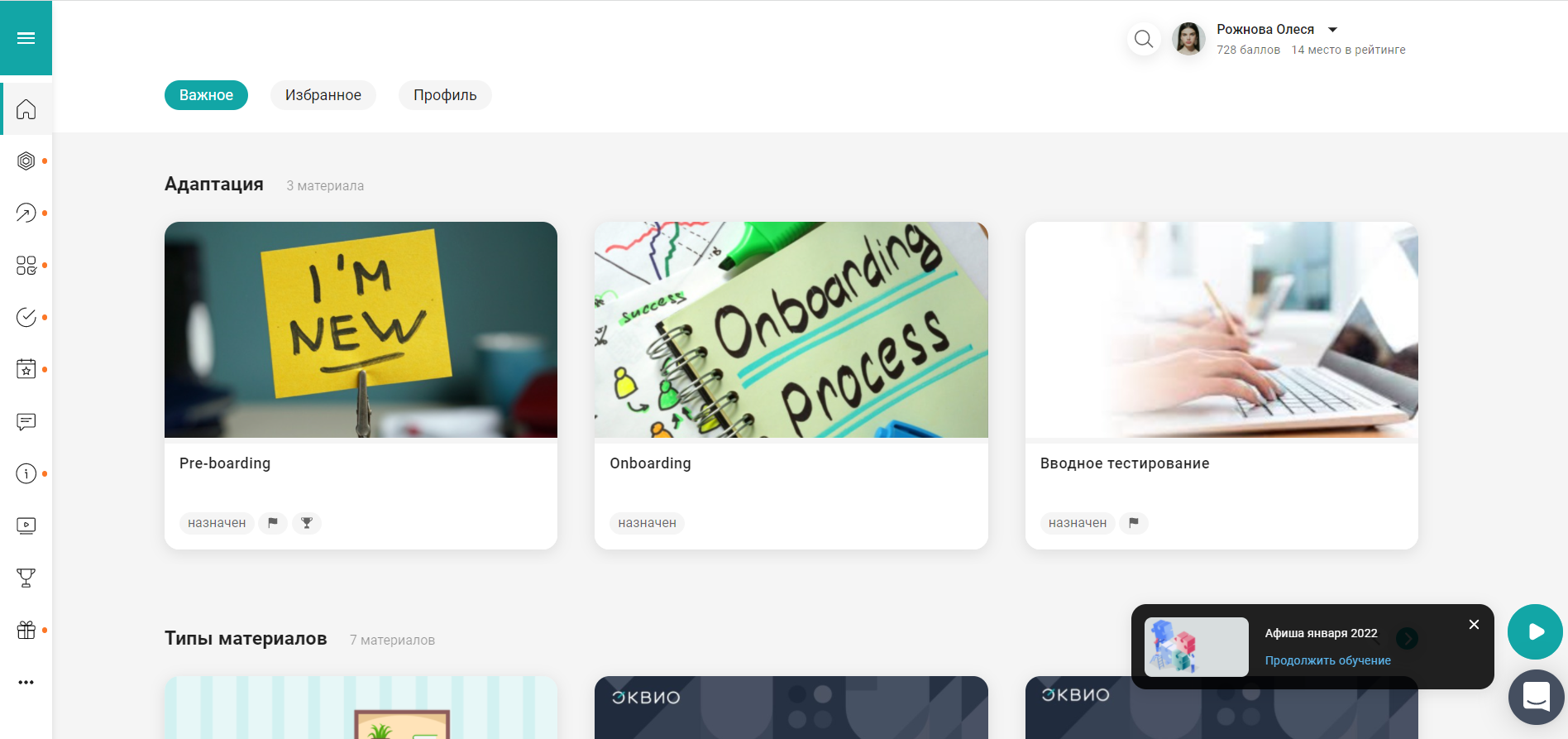
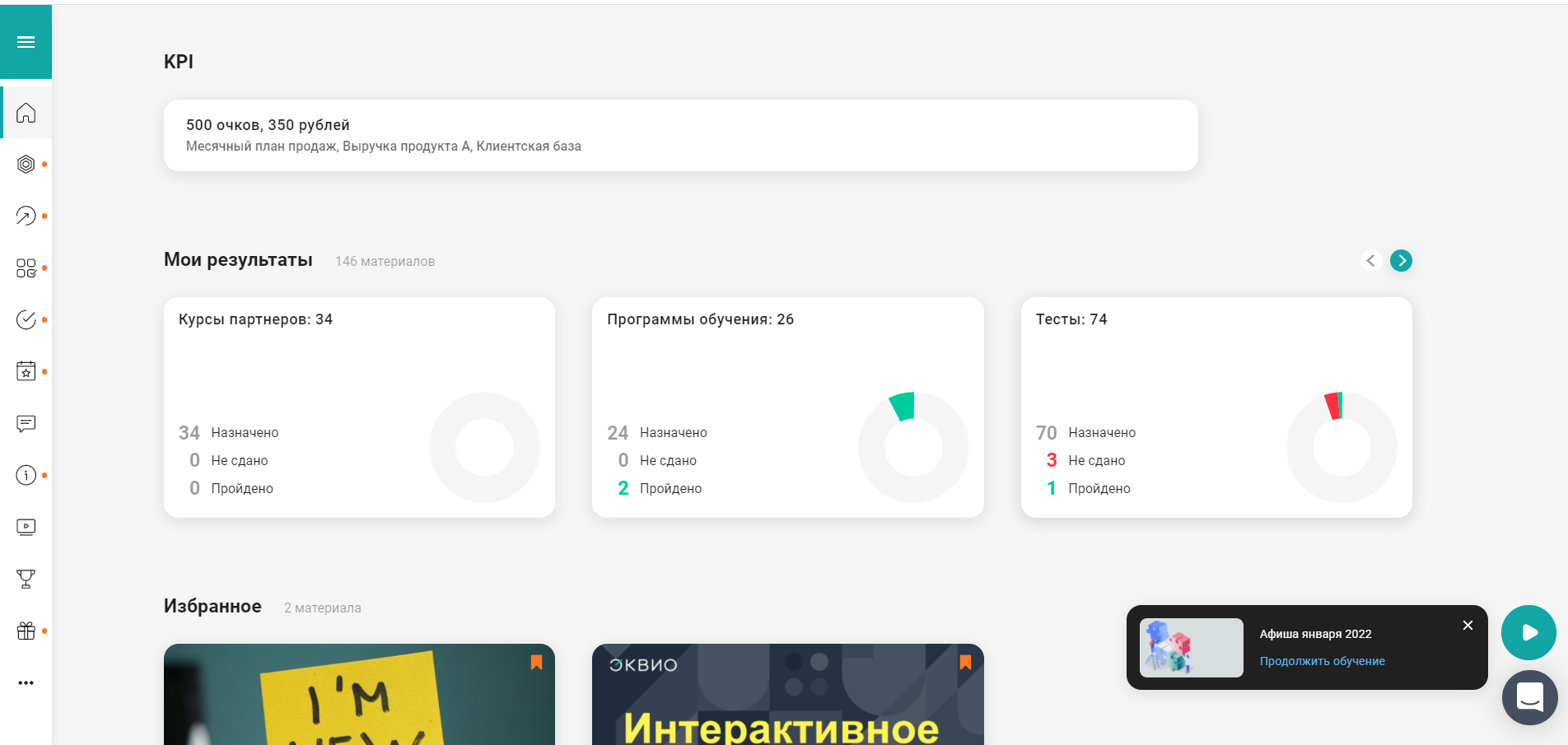
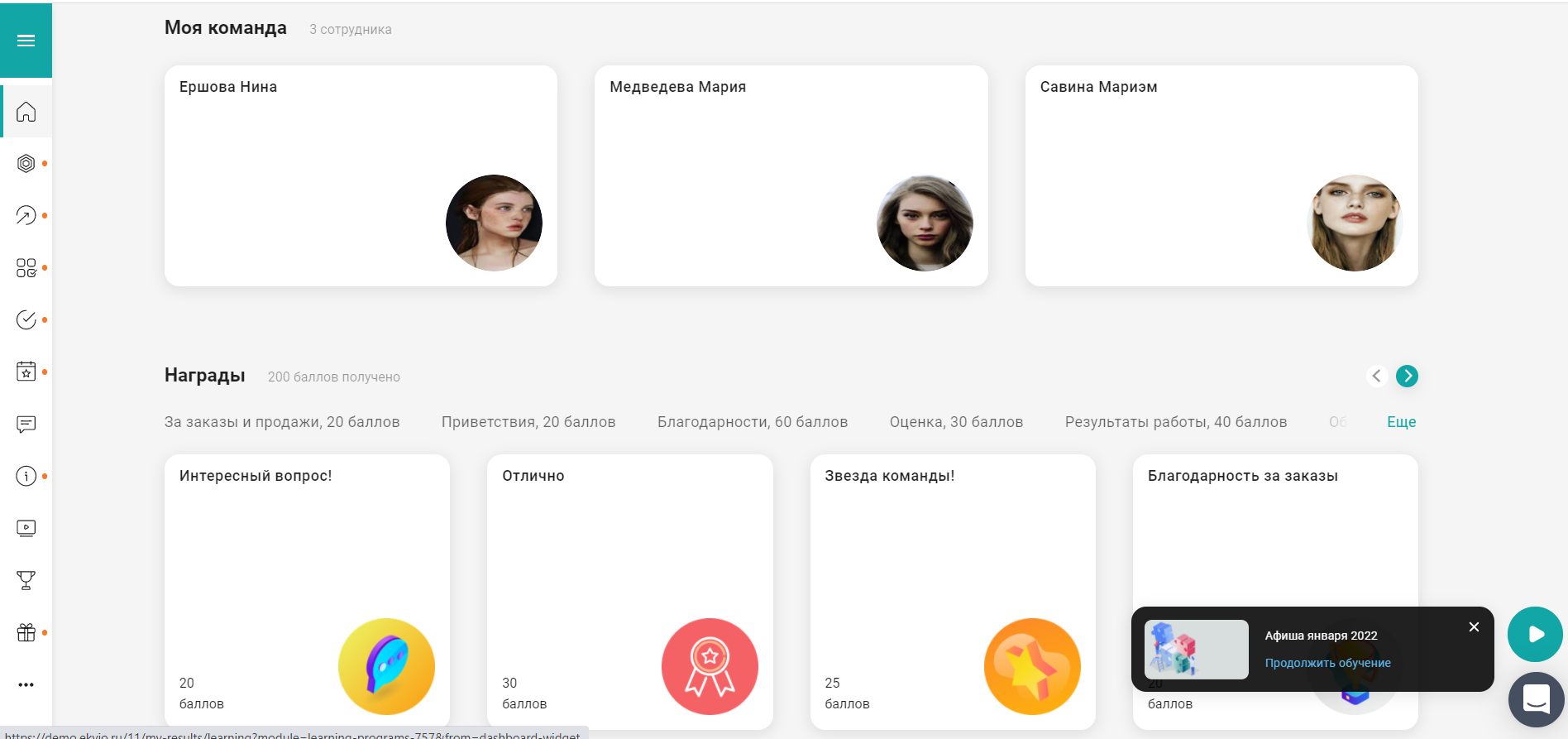
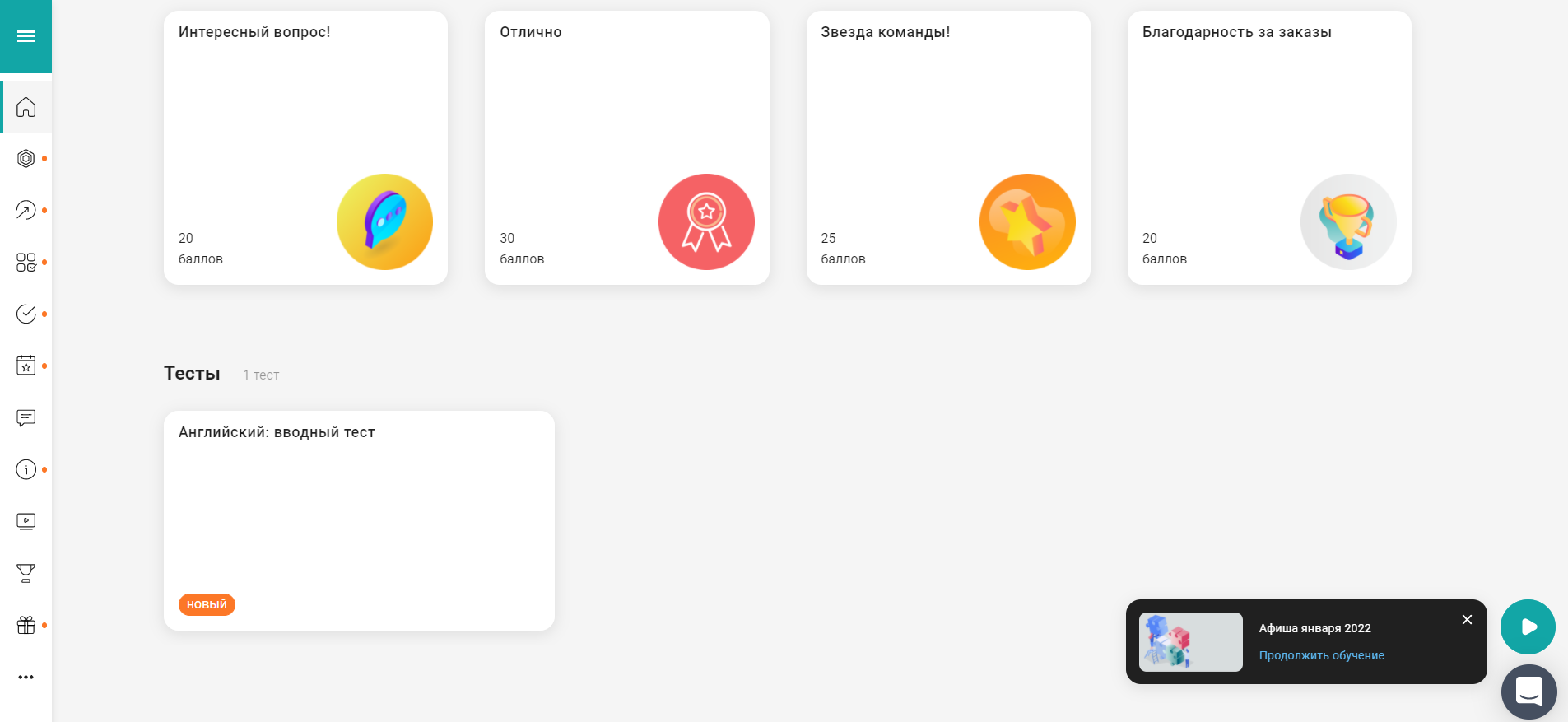
Описание виджетов, которые участвуют в данном кейсе:
1. Продолжить обучение - напоминает о материалах, которые начали, но не завершили.
2. Адаптация (переименованный виджет "фокус месяца") и в нем программы обучения по данной теме.
3. Типы Материалов (переименованный виджет "фокус месяца") и в нем программы обучения по данной теме.
4. KPI - набранные пользователем показатели.
5. Мои результаты - общая информация по прохождению пользователем доступных ему материалов.
6. Избранное - если сотрудник добавлял в эту папку материалы они отобразятся. На материалах есть возможность (галочка сверху) добавлять их в избранное, чтобы быстро найти.
7. Моя команда отображается если у пользователя таковая имеется и он руководитель.
8. Награды - это доступные пользователю награды, которые он возможно сможет получить от руководителя или администратора или уже получил.
9. Тесты показывают доступные нашему сотруднику тесты из раздела "тесты и опросы".
Если вам не хватило информации, то дайте, пожалуйста, обратную связь по ссылке: Предложения по улучшению статей.
